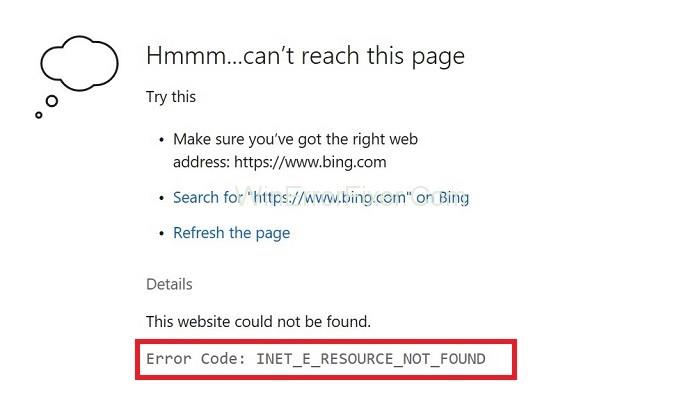Postoje mnogi problemi na internetu s kojima se netko može suočiti dok radite online. Jedan od vrlo raširenih problema na mreži s kojima se susreću mnogi korisnici interneta je problem INET_E_RESOURCE_NOT_FOUND u sustavu Windows 10. Ovaj problem sprječava mrežnog korisnika da dođe i otvori bilo koju web stranicu ili web-mjesto na mreži. Mnogi korisnici su izjavili da je problem počeo kada je njihov sustav ažuriran na Windows 10.
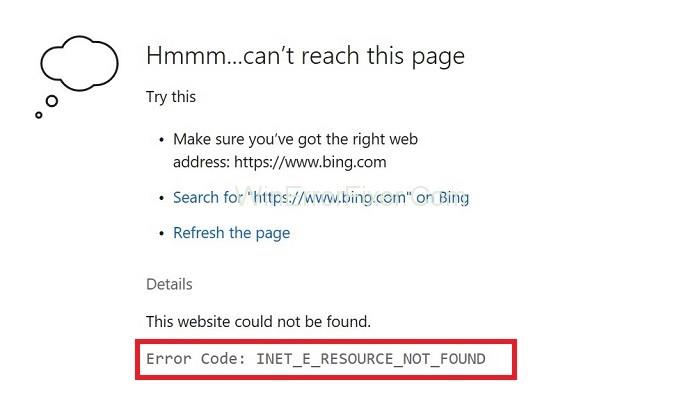
Dok istražujete korijenski problem problema INET_E_RESOURCE_NOT_FOUND. Mnogi su zaključili da dugotrajno ažuriranje Windows 10 uzrokuje probleme s njegovim preglednicima – Microsoft Edge ili Internet Explorer. To znači da nijedan online korisnik ne može doći do bilo koje internetske stranice pomoću ovih web-preglednika. No, korisnici bi mogli dobro raditi na drugim preglednicima, kao što su Mozilla Firefox i Google Chrome.
Sadržaj
Kako popraviti INET_E_RESOURCE_NOT_FOUND u sustavu Windows 10
Sljedeće metode mogu pomoći nekim korisnicima da se nose s problemom s kojim se susreću:
1. rješenje: Koristite InPrivate pregledavanje
Microsoftovi dužnosnici naveli su još jedno rješenje za pogrešku INET_E_RESOURCE_NOT_FOUND, koja je poznata kao In Private Browsing. To je privatno pregledavanje, pri čemu preglednik ne bi zabilježio povijest. Sljedeći koraci bi pomogli korisniku da to učini:
Korak 1: Korisnik mora otvoriti Microsoft Edge.
Korak 2: Preglednik ima tri točke u desnom kutu. Korisnik mora kliknuti na to.
Korak 3: Korisnik mora odabrati Novo u privatnom prozoru.
Korak 4: Na kraju, korisnik mora pregledavati općenito onako kako bi to činio.
Preglednik bi trebao raditi sasvim dobro sve dok radi u privatnom prozoru.
Rješenje 2: netsh Reset
Ako korisnik ima statički IP, ne bi trebao nastaviti s ovim postupkom jer će ovo rješenje resetirati sve IP postavke. Koraci za spremanje konfiguracije i resetiranje koraka "netsh" su sljedeći:
Korak 1: Korisnik treba držati tipku Windows i pritisnuti tipku X na tipkovnici.
Korak 2: Nakon što korisnik pritisne tipku X na tipkovnici, na zaslonu će se pojaviti prozor s popisima. Korisnik mora odabrati Powershell (Admin) .
Korak 3: Korisnik mora upisati nekoliko stvari na zaslonu u sljedećih nekoliko koraka: Korisnik treba upisati tekst koji će spremiti IP konfiguraciju u datoteku ipconfiguration.txt u
ipconfig /all > C:\ipconfiguration.txt
Korak 4: Zatim korisnik mora upisati: i zatim pritisnuti “ Enter” nakon što upiše.
netsh int ip reset c:\resetlog.txt
Korak 5: Konačno, korisnik mora upisati posljednju stvar u tekstualni okvir nakon prethodnog teksta. A zatim pritisnite “ Enter ” .
netsh winsock reset
Korak 6: Na kraju, korisnik mora ponovno pokrenuti svoj sustav i provjeriti je li problem INET_E_RESOURCE_NOT_FOUND riješen ili ne.
Rješenje 3: Poništite Omogući TCP brzo otvaranje
Rješenje su predložili Microsoftovi dužnosnici, a pokazalo se da radi bez problema za mnoge korisnike. Korisnici trebaju isključiti opciju brzog otvaranja TCP-a u svom pregledniku Microsoft Edge sustava, što će riješiti problem.
TCP je značajka koju je Microsoft uveo kako bi poboljšao performanse i sigurnost Microsoft Edgea. Stoga, njegovo onemogućavanje neće uzrokovati nikakvu vrstu sekundarnog problema kod korisnika tijekom korištenja preglednika. Sljedeći koraci bi pomogli korisniku da to postigne:
Korak 1: Korisnik mora otvoriti web preglednik Microsoft Edge.
Korak 2: Nakon otvaranja aplikacije, korisnik upisuje sljedeći tekst u adresnu traku.
o: zastave
Korak 3: Korisnik mora pronaći odjeljak Mreža. A ako korisnik radi na najnovijoj verziji aplikacije, tada će pritiskom na Ctrl + Shift + D prikazati sve postavke.
Korak 4: Nakon što je korisnik otvorio odjeljak Mreža. Na zaslonu prozora pojavit će se kontrolni popis. Korisnik mora poništiti opciju TCP Fast Open. U najnovijoj verziji aplikacije korisnik može odabrati opciju uvijek isključen u procesu.
Korak 5: Na kraju, korisnik mora ponovno pokrenuti svoju aplikaciju i provjeriti je li problem INET_E_RESOURCE_NOT_FOUND riješen ili ne.
Rješenje 4: Promjena UAC postavki
Ponekad su postavke UAC-a u pregledniku isključene, što bi moglo početi ponovno stvarati probleme na mreži. UAC označava kontrolu korisničkog računa. Ako je onemogućen, preglednik ne bi mogao raditi. Bilo koja druga postavka pomogla bi da Microsoft Edge ponovno radi.
Sljedeći koraci bi pomogli korisniku da promijeni UAC postavke:
Korak 1: Korisnik mora otvoriti okvir Run pritiskom na tipku Windows i R u isto vrijeme.
Korak 2: Korisnik mora upisati “ control ” u okvir, a zatim pritisnuti Enter.
Korak 3: Korisnik mora kliknuti na korisnički račun. Kada se na korisničkom zaslonu otvori prozor "Prilagodi postavke računala" .
Korak 4: Prozor na ekranu će se promijeniti. Zatim, korisnik mora ponovno kliknuti na korisnički račun.
Korak 5: Korisnik mora otići na " Promijeni postavke kontrole korisničkog računa " .
Korak 6: Korisnik mora pronaći opciju promjene postavki. Zatim, korisnik mora promijeniti postavke na ono što želi. A zatim " Klikni OK " .
Korak 7: Na kraju, korisnik mora provjeriti je li problem INET_E_RESOURCE_NOT_FOUND riješen ili ne.
Rješenje 5: Ispraznite DNS
Većina korisnika je pokušala i izjavila da im je ispiranje DNS-a pomoglo da vrate kontrolu i riješe problem.
Sljedeći koraci natjerali bi potrošača da to učini:
Korak 1: Korisnik mora pritisnuti tipku Windows.
Korak 2: Zatim trebaju upisati naredbeni redak i kliknuti na program.
Korak 3: Zatim korisnik mora odabrati Pokreni kao administrator.
Korak 4: Zatim moraju upisati sljedeći tekst kao naredbu i pritisnuti Enter:
ipconfig /flushdns
Korak 5: korisnik bi na svom zaslonu trebao vidjeti skočnu poruku o uspješnom ispranju predmemorije DNS razrješača IP konfiguracije sustava Windows.
Korak 6: Na kraju, moraju upisati izlaz i pritisnuti gumb OK.
Rješenje 6: RegFix
Sljedeći koraci pomoći će korisnicima da koriste ovo rješenje za rješavanje problema:
Korak 1: Prvo, korisnik mora preuzeti "Regfix" online.
Korak 2: Zatim moraju izdvojiti Zip datoteku u mapu.
Korak 3: Zatim korisnik mora otvoriti Powershell kao administrator, a zatim pritisnuti Enter.
Korak 4: Zatim korisnik mora upisati sljedeću naredbu u okvir:
set-executionpolicy neograničeno
Korak 5: Na prozoru će se pojaviti hrpa opcija. Korisnik mora odabrati A
Korak 6: Zatim korisnik mora pritisnuti enter da dopusti pokretanje skripte:
.\FixTcpipACL.ps1
Korak 7: Konačno, korisnik mora ponovno pokrenuti svoj sustav i provjeriti postoji li problem INET_E_RESOURCE_NOT_FOUND.
Rješenje 7: Preimenovanje mape veza
Mnogi korisnici su izjavili da je preimenovanje datoteka riješilo problem INET_E_RESOURCE_NOT_FOUND. Za to zainteresiranim bi korisniku pomogli sljedeći koraci:
Korak 1: Korisnik mora otvoriti prompt Pokreni korištenjem tipke prozora i tipke R zajedno.
Korak 2: Zatim korisnik mora upisati " regedit " , a zatim nastaviti.
Korak 3: Zatim moraju otvoriti mape koje će se pojaviti na njihovom zaslonu sljedećim redoslijedom:
HKEY_LOCAL_MACHINE > Softver > Microsoft > Windows > Trenutna verzija > Internetske postavke
Korak 4: Nakon toga, korisnik mora desnom tipkom miša kliknuti na mapu "connections" , a zatim odabrati " preimenuj ".
Korak 5: Zatim korisnik mora upisati "connection" i pritisnuti enter za nastavak.
Korak 6: Na kraju, korisnik mora ponovno pokrenuti svoje računalo i provjeriti je li riješen INET_E_RESOURCE_NOT_FOUND.
Rješenje 8: Ponovno instalirajte Edge
Ovo rješenje je vrlo učinkovito, ali ima i svoje nuspojave. Ponovno instaliranje aplikacije dovelo bi do brisanja svih vaših favorita. Ali kao svaki problem kao i njegovo rješenje. Korisnik mora napraviti sigurnosnu kopiju svojih favorita prije ponovne instalacije cijele aplikacije.
Sljedeći koraci bi pomogli korisnicima da to učine:
Uzmi sigurnosnu kopiju
Korak 1: Korisnik mora otvoriti dijaloški okvir Pokreni pritiskom na tipku Windows i tipku R u isto vrijeme.
Korak 2: Korisnik mora upisati sljedeće u okvir, a zatim pritisnuti Enter.
%LocalAppData%\Packages\Microsoft.MicrosoftEdge_8wekyb3d8bbwe\AC\MicrosoftEdge\User\Default
Korak 3: Na zaslonu će se otvoriti popis mapa. Korisnik mora desnom tipkom miša kliknuti na “ Skladište podataka” i kopirati ga.
Korak 4: Na kraju, korisnik mora zalijepiti datoteku gdje god želi.
Ponovno instalirajte Edge
Sljedeći koraci pomoći će korisnicima da ponovno instaliraju aplikaciju.
Korak 1: Korisnik mora preuzeti Zip datoteku.
Korak 2: Zatim korisnik mora izdvojiti datoteku uz pomoć Winrara ili Winzipa.
Korak 3: Zatim korisnik mora desnom tipkom miša kliknuti ekstrahiranu datoteku, koja se trebala spremiti s imenom, a zatim odabrati njena svojstva.
Korak 4: Zatim korisnik mora odabrati karticu " Općenito " .
Korak 5: Zatim moraju označiti okvir " deblokiraj " .
Korak 6: Zatim korisnik mora kliknuti na " Primijeni", a zatim OK.
Korak 7: Korisnik mora osigurati da je aplikacija zatvorena i da nema šanse da je pokrene.
Korak 8: Korisnik mora desnom tipkom miša kliknuti PS1 datoteku, a zatim odabrati Pokreni s Powershell-om.
Korak 9: Nakon što je opcija otvorena, sama će se zatvoriti. Korisnik mora čekati da to učini. Kada se to učini, to znači da je aplikacija resetirana.
Napomena: Mnogo puta se okvir za deblokiranje ne pojavljuje. U tom slučaju korisnik može izravno prijeći na korak 8 i nastaviti sve dok ga sustav ne zatraži da potvrde radnje; u tom slučaju moraju pritisnuti da da bi nastavili s rješenjem.
Ako ponovna instalacija Microsoft Edgea ne uspije
Ako ponovna instalacija ne rješava problem INET_E_RESOURCE_NOT_FOUND, sljedeći koraci bi pomogli u rješavanju problema:
Korak 1: Korisnik mora otvoriti dijaloški okvir Run pritiskom na tipku Windows i tipku R u isto vrijeme.
Korak 2: Zatim moraju upisati sljedeći tekst u dijaloški okvir:
msconfig
Korak 3: Nakon toga, otvorit će se prozor u kojem korisnik mora odabrati “ Boot ” .
Korak 4: Zatim moraju provjeriti opciju pod nazivom " Safe boot" .
Korak 5: Zatim moraju kliknuti minimalnu opciju u odjeljku za sigurno pokretanje. Zatim moraju kliknuti OK.
Korak 6: Nakon toga, sustav će zatražiti od korisnika da ponovno pokrene program. Korisnik ga mora ponovno pokrenuti.
Korak 7: Sustav će se ponovno pokrenuti, nakon što korisnik mora otvoriti dijaloški okvir Pokreni i upisati:
C:\Users\%username%\AppData\Local\Packages\
Korak 8: Nakon toga trebaju pritisnuti, OK.
Korak 9: Zatim trebaju baciti na pogled kako bi provjerili datoteku skrivenih stavki
Korak 10: Pojavit će se mapa koju korisnik mora kliknuti desnom tipkom miša i odabrati njezina svojstva. {Naziv datoteke – MicrosoftEdge_8wekyb3d8bbwe}
Korak 11: Moraju poništiti okvir " Samo čitanje" .
Korak 12: Moraju se prijaviti i pritisnuti OK.
Korak 13: Nakon toga, korisnik treba desnom tipkom miša kliknuti datoteku i izbrisati je.
Korak 14: Na kraju, korisnik mora ponovno pokrenuti svoje računalo. I ponovite sve korake u odjeljku za ponovnu instalaciju ruba.
Vratite svoju sigurnosnu kopiju
Nakon toga, nakon što se aplikacija resetuje, korisnik može postaviti svoje stare favorite i postavke sljedećim koracima:
Korak 1: Prvo, korisnik se mora kretati kroz mapu pohrane podataka koju je spremio u prvom odjeljku rješenja.
Korak 2: Zatim ga trebaju kopirati
Korak 3: Nakon toga, korisnik treba otvoriti dijaloški okvir Pokreni i upisati sljedeći tekst i pritisnuti enter:
%LocalAppData%\Packages\Microsoft.MicrosoftEdge_8wekyb3d8bbwe\AC\MicrosoftEdge\User\Default
Korak 4: Nakon toga, korisnik mora kliknuti bilo gdje na otvorenu mapu i zalijepiti datoteku bilo gdje
Korak 5: Ako sustav zatraži zamjenu datoteke na odredištu, korisnik je mora odabrati
Korak 6: Korisnik mora odabrati da za bilo koji drugi upit koji se može pojaviti na zaslonu.
Nakon što su svi koraci obrisani, korisnikove su sve stare postavke, a omiljeni bi se trebao vratiti.
Pročitajte sljedeće:
Zaključak
Gore navedene metode trebale bi pomoći u rješavanju problema INET_E_RESOURCE_NOT_FOUND u sustavu Windows 10. Mnogi su ljudi koristili ova rješenja za rješavanje ovog problema.